Slik legger du til en brukerkonto til en Windows 11-PC
Microsoft Windows 11 Helt / / July 24, 2021

Sist oppdatert den

Microsoft endrer måten den håndterer brukerkontoer på Windows 11 på. Her ser vi på hvordan du legger til en bruker på Hjem-versjonen.
Som med en hvilken som helst datamaskin, kan det være en god ide å dele en datamaskin hvis du har en travel husholdning eller bare det er dere to. Det kule er at med Windows 11 (og versjoner før det), kan du. Slik legger du til en brukerkonto til Windows 11-datamaskinen i hjemmet ditt.
Sette opp brukerkontoer på Windows 11
Viktig notat: Jeg bruker Windows 11 Home-utgave, som krever at du har en Microsoft-konto for å legge til en ekstra bruker. Faktisk krever Home at du må ha en Microsoft-konto bare for å få Windows 11-PC-en din eller installer Windows 11.
Legg til en brukerkonto i Windows 11
Klikk på for å få prosessen i gang Start og klikk deretter på Innstillinger fra menyen. Alternativt kan du bruke hurtigtastWindows-tast + I for å åpne Innstillinger direkte - uten å klikke gjennom menyene.
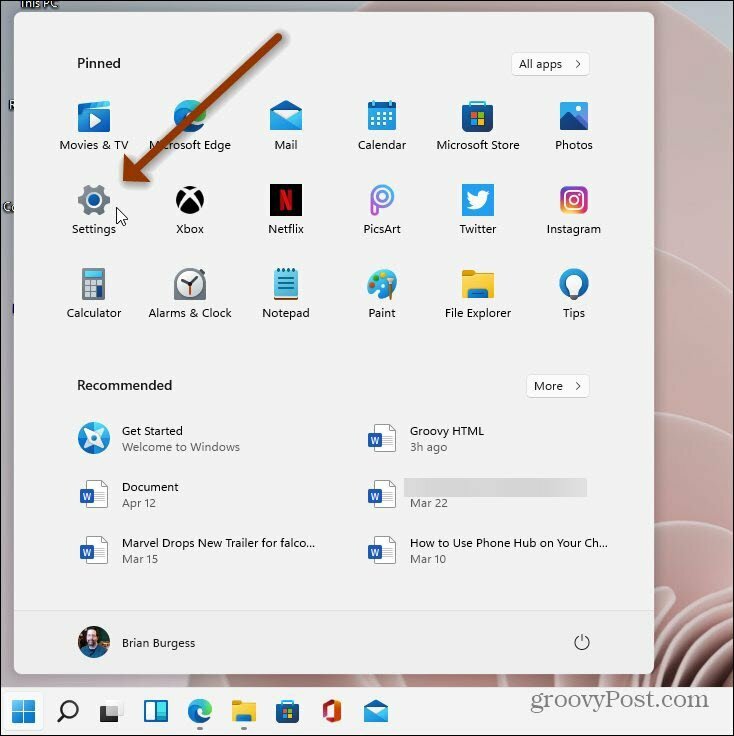
Klikk på neste skjermbildet Innstillinger Kontoer fra listen til venstre.
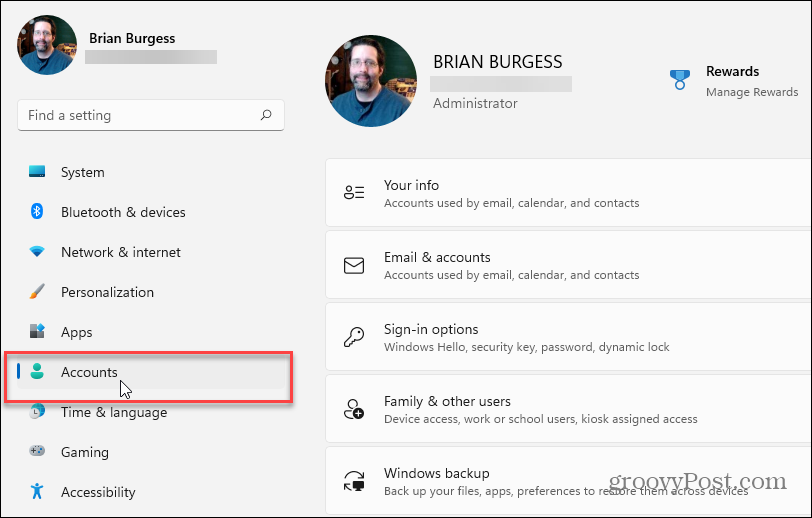
Nå, fra menyen med alternativer til høyre, klikker du på Familie og andre brukere.
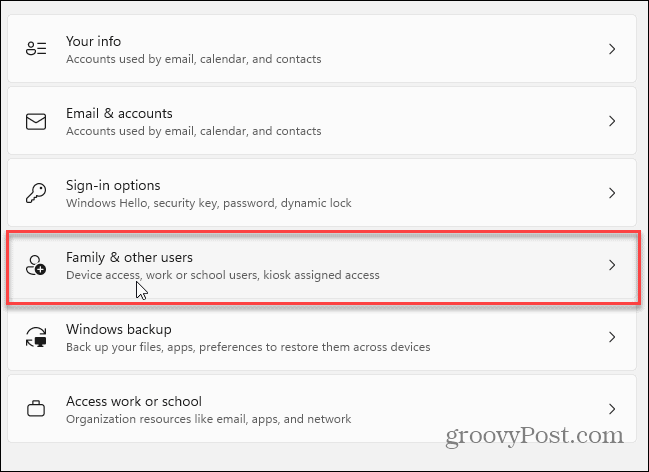
Nå, under "Andre brukere", klikker du på Legg til konto knapp.
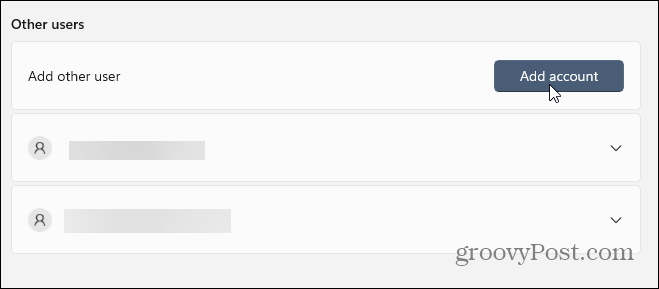
Deretter må du oppgi brukerens Microsoft-kontodata - hvordan de vil logge på, brukernavn, e-postadresse, etc.
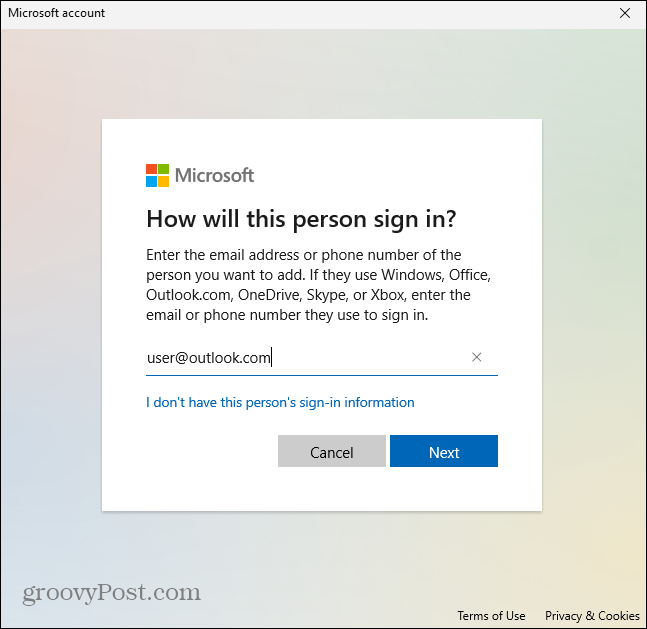
Det er det. Du trenger ikke å oppgi brukerens påloggingsinformasjon. Det må de gjøre når de logger på neste gang. Og vær oppmerksom på at PC-en må være koblet til internett når de gjør det.
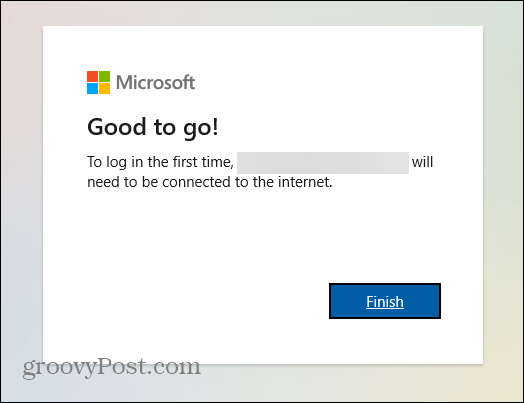
Nå som du har lagt til en ny bruker (eller brukere), logg av eller start datamaskinen på nytt. Når det kommer tilbake til påloggingsskjermen, vil du se de andre kontoene du har lagt til. De vil være plassert i nederste venstre hjørne av skjermen.
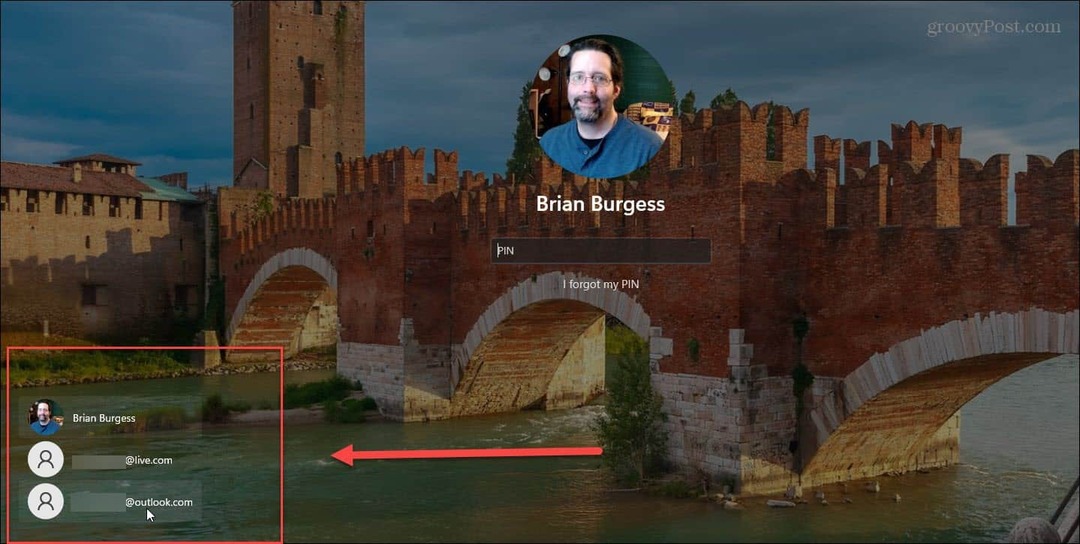
La brukeren klikke på kontoen sin, så kan de logge på og få konfigurert skrivebordet, innstillingene og andre apper. Igjen, hvis datamaskinen din ikke er koblet til internett, kan ikke brukeren få kontoen i gang. I stedet ser du en melding som ligner på den nedenfor.
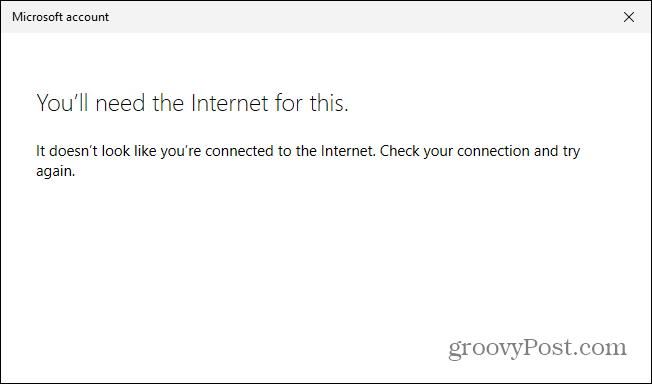
Microsoft sier at brukere som kjører Pro-versjonen av Windows 11, vil kunne opprette lokale kontoer. I skrivende stund har vi dessverre ikke Pro-versjonen. Når vi får det, publiserer vi en egen artikkel for instruksjoner om hvordan du oppretter en lokal konto.
Og for mer om det nye operativsystemet, sjekk ut artikkelen vår om hvordan du gjør det endre navn på Windows 11-PCen. Eller ta en titt på hvordan du gjør det endre standard nettleser til hva som helst.
Slik tømmer du Google Chrome-hurtigbuffer, informasjonskapsler og nettleserlogg
Chrome gjør en utmerket jobb med å lagre nettleserloggen, hurtigbufferen og informasjonskapslene for å optimalisere nettleserens ytelse online. Hennes hvordan ...
Prismatching i butikk: Hvordan få onlinepriser mens du handler i butikken
Å kjøpe i butikken betyr ikke at du må betale høyere priser. Takket være prismatchende garantier kan du få rabatter på nettet mens du handler i ...
Hvordan gi et Disney Plus-abonnement med et digitalt gavekort
Hvis du har hatt glede av Disney Plus og vil dele det med andre, kan du kjøpe et Disney + gaveabonnement for ...
Din guide til deling av dokumenter i Google Dokumenter, Ark og Lysbilder
Du kan enkelt samarbeide med Googles nettbaserte apper. Her er guiden din for deling i Google Dokumenter, Regneark og Lysbilder med tillatelsene ...
